Blog › Recommandations rapides pour sécuriser vos appareils
Recommandations rapides pour sécuriser vos appareils
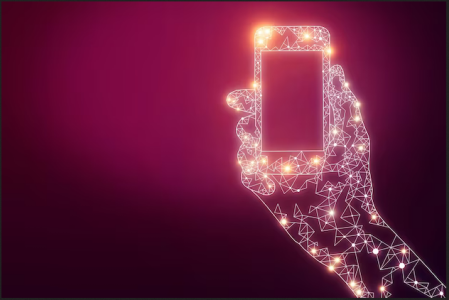
Recommandations rapides pour sécuriser vos appareils
Les gens nous demandent souvent par où commencer, quelles sont les mesures minimales qu'ils devraient envisager de prendre pour mieux protéger leurs appareils. Dans ce post, nous partageons ce que nous estimons être les premières mesures, souvent les plus efficaces et les plus importantes.
Général
- Utilisez des mots de passe uniques et forts pour chaque compte, en utilisant un [gestionnaire de mot de passe(../../passwords/password-managers/) pour les stocker en toute sécurité.
- Utilisez l'authentication à deux facteurs (2FA) pour les comptes lorsque c'est possible. En premier lieu, envisagez d'utiliser des dispositifs matériels (également appelés clés de sécurité). Sinon, vous pouvez également utiliser des applications ou des programmes qui génèrent des mots de passe à usage unique basés sur le temps (TOTP). Si vous le pouvez, évitez d'utiliser les SMS pour l'authentification à deux facteurs.
- Évitez d'utiliser la biométrie (reconnaissance faciale, scan des empreintes digitales) comme méthode d'authentification. Nous vous expliquons pourquoi dans le guide sur les mots de passe.
- Supprimez les anciens fichiers, documents, images, captures d'écran et historiques de conversation dont vous n'avez pas besoin sur votre appareil. Sauvegardez en toute sécurité si nécessaire avant la suppression.
- Si vous le pouvez, évitez d'installer des applications de réseaux sociaux : vous pouvez les utiliser en accédant à leur site web à l'aide de votre navigateur.
- Redémarrez fréquemment votre appareil. Cela permet de s'assurer que les mises à jour sont appliquées correctement et de réduire le risque en cas d'infection avec des logiciels malveillants non persistants.
Recommandations de dispositifs d'authentification à deux facteurs :
Recommandation de 2FA TOTP :
Lecture supplémentaire:
- Créer des mot de passe robustes
- Guides de confidentialité - Article sur la modélisation des menaces
- Recommandations de Security Planner
- Open Brienfing - Guide de sécurité numérique
- Surveillance Self-defense - Plan de sécurité
Android
- Vérifiez que votre appareil Android est à jour et que vos version d'Android et votre appareil sont toujours pris en charge : Samsung, Google Pixel, Nokia ou Motorola. Pour d'autre modèles, voir l'article de C. Scott Brown sur les politiques de mise à jour des téléphone de chaque grand fabriquant Android).
- Mettez à jour vos application automatiquement.
- Activez Play protect.
- Examinez les autorisations que vous avez accordées à vos applications.
- Examinez les applications installées et désinstallez toutes celles dont vous n'avez pas besoin ou que vous ne connaissez pas.
- Veillez à ce que seules les applications provenant de sources fiables puissent être installées.
- Définissez un mot de passe plus long (et non un code PIN ou un schéma) pour protéger l'accès à votre appareil.
- Envisagez de vous inscrire au programme de protection avancée de Google.
Lecture supplémentaire:
iOS/iPhone
- Vérifiez si votre version iOS et votre appareil sont toujours pris en charge et mis à jour.
- Mettez vos applications automatiquement à jour.
- Examinez les autorisations que vous avez accordées à vos applications.
- [Passez en revue les applications installées et désinstallez celles dont vous n'avez pas besoin.
- Passez en mode isolement, ce qui compliquera les possibilités d'attaques.
- Configurez un code d'accès long pour protéger l'accès à votre appareil.
Lecture complémentaire:
Windows
- Assurez-vous d'utiliser une version de Windows prise en charge avec des mises à jour automatiques.
- Assurez-vous que tout logiciel installé par le biais du Microsoft Store soit configuré se mettre à jour automatiquement .
- Assurez-vous que Windows Defender soit activé. Activez Microsoft Defender plutôt que d'utiliser un antivirus tiers.
- Envisagez d'utiliser Hardentoolspour désactiver quelques fonctionnalités souvent utilisées de manière abusive.
- Envisagez d'utiliser Simplewall pour surveiller où votre ordinateur se connecte.
- Assurez-vous que Bitlocker - ou chiffrement de l'appareil - soit activé.
- Assurez-vous que votre ordinateur exige un mot de passe fort pour se connecter.
- Passez en revue les programmes installés et supprimez tous ceux dont vous n'avez plus besoin.
Lecture complémentaire :
macOS
- Assurez-vous d'avoir activé les mises à jour automatiques sur votre macOS et d'utiliser une version prise en charge de macOS.
- Envisagez d'utiliser LuLu pour surveiller où votre ordinateur se connecte.
- Assurez-vous que FileVault est activé.
- [Veillez à ce que votre ordinateur demande un mot de passe robuste pour ouvrir une session.
- Passez en revue les programmes installés et désinstallez ceux qui ne sont pas nécessaires.
Lecture complémentaire:
- Protégez votre ordinateur
- À propos des mises à jour en arrière-plan dans macOS
- Configurer votre Mac pour en assurer la sécurité
Ubuntu Linux
- Assurez-vous que votre version d'Ubuntu est encore prise en charge et de toujours la [maintenir à jour ainsi que les logiciels installés.
- Activez le pare-feu ou envisagez d'utiliser OpenSnitch pour surveiller où votre ordinateur se connecte.
- Veillez à ce que le chiffrement LUKS soit activé lorsque vous installez le système d'exploitation.
- [Assurez-vous que la connexion automatique est désactivée et que votre compte est configuré avec un mot de passe robuste.
Lecture complémentaire: